Heim >System-Tutorial >Windows-Serie >Anleitung zum Ändern der Desktop-Position in Windows 7
Anleitung zum Ändern der Desktop-Position in Windows 7
- 王林nach vorne
- 2024-01-12 21:48:052461Durchsuche
Der Win7-Desktop ist im Allgemeinen der Ort, an dem wir sie die meiste Zeit speichern, und viele Dateien, die sofort verwendet werden müssen, werden auch auf dem Desktop abgelegt. Dies kann dazu führen, dass zu viel Inhalt auf unserem Desktop vorhanden ist, insbesondere da sich der Desktop standardmäßig auf der Systemfestplatte befindet, was zu unzureichendem Speicherplatz auf der Systemfestplatte führen kann. Schauen wir uns das Tutorial zum Ändern des Desktop-Speicherorts in Win7 an.
Tutorial zum Ändern des Desktop-Speicherorts für Win7
1 Klicken Sie zuerst auf die Startschaltfläche in der unteren linken Ecke und dann auf den persönlichen Ordner im Symbolspeicherort.
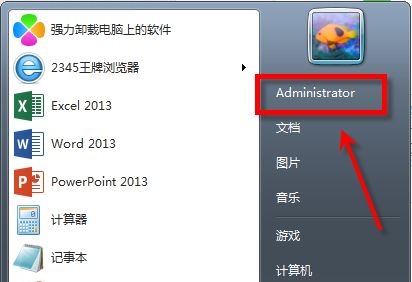
2. Klicken Sie dann mit der rechten Maustaste und wählen Sie den Ordner „Desktop“.
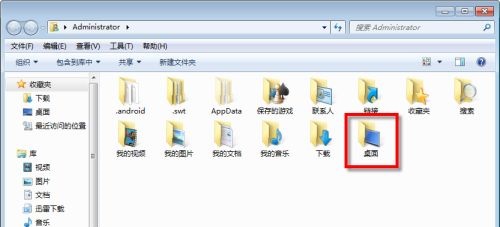
3. Klicken Sie unten auf „Eigenschaften“
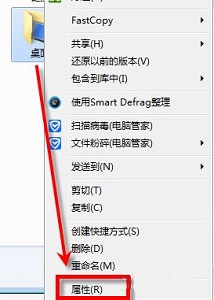
4. Suchen Sie den Speicherort des Symbols auf der Registerkarte „Standort“ und Sie können den Pfad ändern. Wenn wir es nicht ändern können, können Sie sich die Problemumgehung unten ansehen.
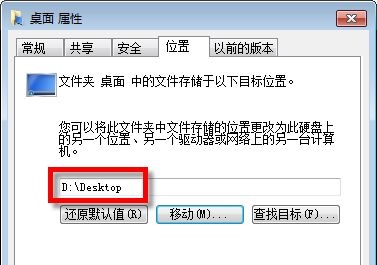
6. Öffnen Sie zunächst den Lauf mit „win+r“, geben Sie „gpedit.msc“ ein und drücken Sie zur Bestätigung die Eingabetaste.
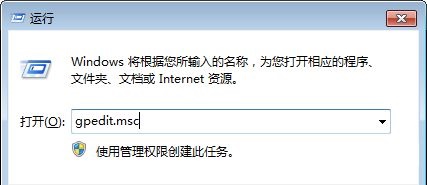
7. Doppelklicken Sie dann auf den Symbolspeicherort, um die gesperrte Datei auf der rechten Seite zu öffnen.
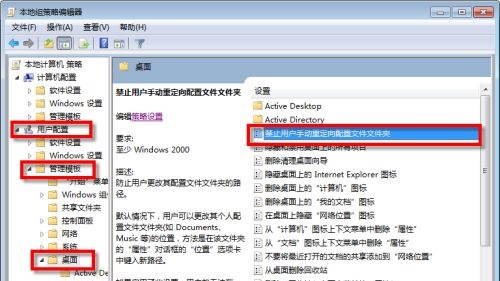
8. Stellen Sie es auf „Nicht konfiguriert“.
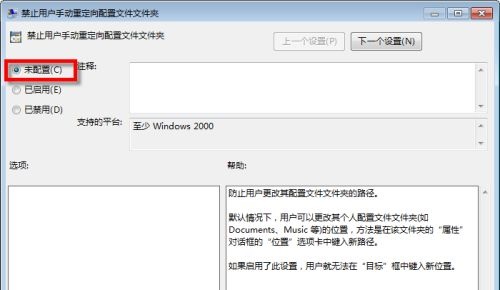
Das obige ist der detaillierte Inhalt vonAnleitung zum Ändern der Desktop-Position in Windows 7. Für weitere Informationen folgen Sie bitte anderen verwandten Artikeln auf der PHP chinesischen Website!

